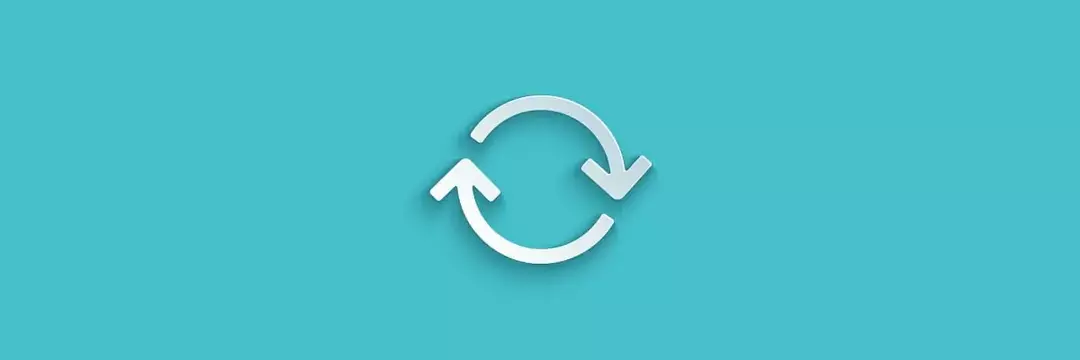- Codul de eroare Windows 11 0x800f0830 apare atunci când cineva încearcă să instaleze sistemul de operare pe dispozitivele sale.
- Puteți corecta problema fie folosind SFC și DISM, fie prin pornirea curată a sistemului.
- Când încercați să instalați versiuni anterioare de Windows, este posibil să întâlniți eroarea CBS_E_IMAGE_UNSERVICEABLE.
- Dacă aveți o eroare 0x800f0830 - 0x20003 pe Windows 11, veți putea să o remediați ajustând anumite setări.

XINSTALAȚI FĂCÂND CLIC PE DESCARCARE FIȘIER
Acest software va repara erorile comune ale computerului, vă va proteja de pierderea fișierelor, malware, defecțiuni hardware și vă va optimiza computerul pentru performanță maximă. Remediați problemele PC-ului și eliminați virușii acum în 3 pași simpli:
- Descărcați Instrumentul de reparare PC Restoro care vine cu tehnologii brevetate (brevet disponibil Aici).
- Clic Incepe scanarea pentru a găsi probleme Windows care ar putea cauza probleme PC-ului.
- Clic Repara tot pentru a remedia problemele care afectează securitatea și performanța computerului
- Restoro a fost descărcat de 0 cititorii luna aceasta.
Aceasta este una dintre erorile cauzate de Windows 11. Pentru a fi mai precis, eroarea 0x800f0830 este frecvent întâlnită atunci când oamenii încearcă să instaleze cel mai recent sistem de operare pe computerele sau laptopurile lor.
Există multe erori similare pe care le puteți întâlni pe Windows 11: cod de eroare 0x800f0835, cod de eroare 0x800f0805, cod de eroare 0x800f0900, cod de eroare 0x800f0930, cod de eroare 0x800f0902, cod de eroare 0x800f0A04, pentru a numi câțiva.
Ca atare, există mai multe metode pentru a le remedia, iar codul de eroare 0x800f0830 nu face excepție.
Este gravă eroarea Windows 11 0x800f0830?
Dacă ați descărcat și instalat recent Windows 11 pe computer, este posibil să fi întâlnit câteva probleme.
Prin urmare, dacă sunteți unul dintre acei utilizatori care tocmai au instalat versiunea anterioară de Windows, este posibil să fi primit eroarea Windows 11 CBS_E_IMAGE_UNSERVICEABLE.
În plus, aceasta este una dintre cele mai frecvente erori care apar în timpul procesului de instalare a Windows 11. Utilizatorii care au întâlnit acest mesaj de eroare spun că este o problemă minoră și poate fi rezolvată cu ușurință prin efectuarea unor pași de depanare.
Cu toate acestea, mulți oameni ignoră acest mesaj de eroare și continuă procesul de instalare în speranța că acesta va fi în cele din urmă complet. Dar acest lucru nu se întâmplă, deoarece procesul de instalare nu se finalizează niciodată.
Eroarea se poate referi la orice, de la o provocare cu serviciul, o actualizare sau chiar procesul de instalare a software-ului pe computer.
De ce apare codul de eroare 0x800f0830-0x20003?
Acesta este un cod de eroare foarte comun pentru Windows 11 și este de obicei cauzat de configurarea greșită a setărilor sistemului sau hardware/software incorect.
De fapt, există mai multe motive în spatele ei. Una dintre cauzele principale este o problemă cu memoria computerului. Dacă ați instalat mai mult de 4 GB de RAM în computer, cel mai probabil veți întâmpina un mesaj de eroare care indică 0x800f0830 ca sursă de îngrijorare.
Acest lucru se datorează faptului că Windows 11 nu poate recunoaște mai mult de 4 GB de RAM, motiv pentru care nu va putea încărca niciun program și nici măcar nu va putea afișa corect desktopul. Pentru a remedia această problemă, trebuie să eliminați o parte din memoria RAM de pe computer și să încercați să reporniți sistemul din nou.
O altă cauză posibilă a acestei erori este un virus troian rău intenționat care v-a infectat sistemul de operare. Acest virus poate prelua controlul asupra computerului și, în esență, poate dezactiva toate procesele de pe computer după bunul plac.
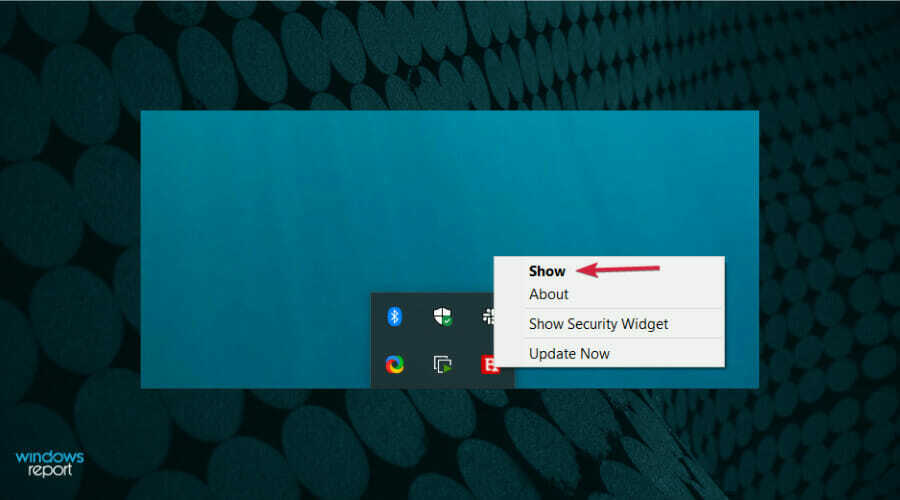
Acesta îl include pe cel responsabil pentru rularea Windows 11. Atâta timp cât virusul este activ, nu există nicio modalitate de a-l repara altfel decât de a-l reforma. De aceea ar trebui utilizați una dintre cele mai bune soluții antivirus pentru Windows 11 pentru a vă proteja computerul.
Dacă problema este încă persistentă, atunci rețineți că eroarea 0x800f0830 se găsește în Windows 10 la fel si se poate rezolva. De asemenea, vă vom spune cum să remediați codul de eroare Windows 11 0x800f0830 în câțiva pași simpli.
Cum pot remedia codul de eroare Windows 11 0x800f0830?
1. Rulați scanări SFC și DISM
- presa Windows tasta + X tasta și selectați Alerga.
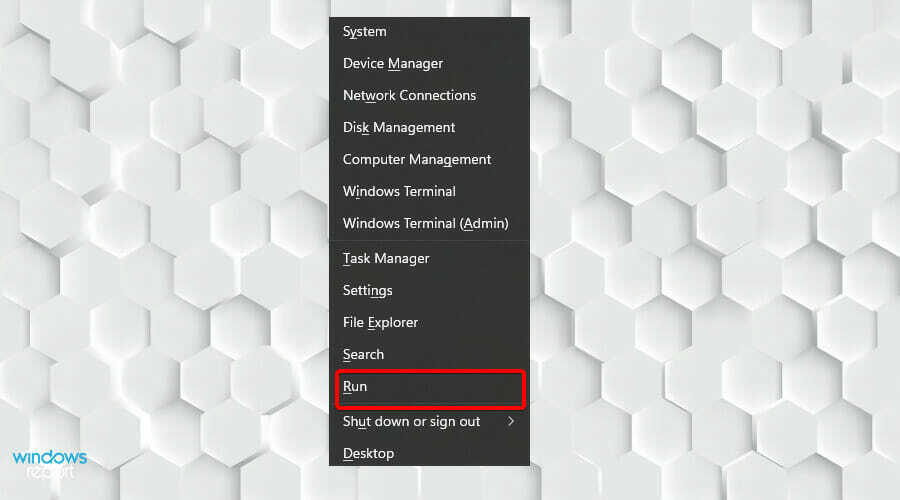
- Apoi, tastați următoarea comandă și apăsați introduce:
cmd.exe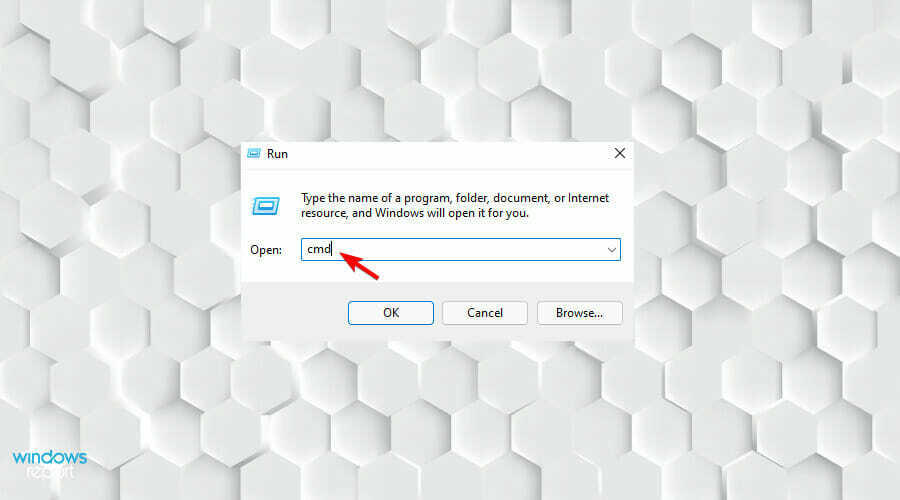
- presa Ctrl+Schimb+introduce simultan.
- Cand Controlul contului utilizatorului apare, faceți clic da.
- Tastați următoarea comandă și apăsați introduce cheie:
sfc /scannow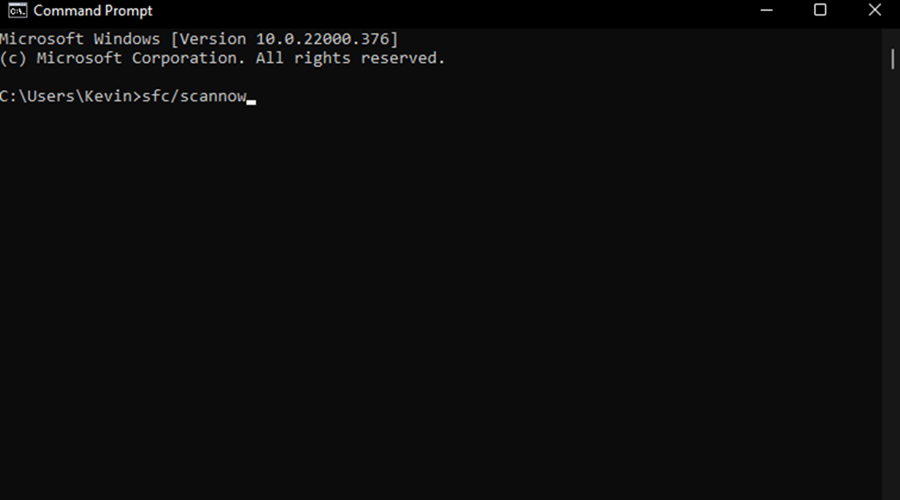
- Odată ce scanarea este finalizată, verificați dacă eroarea 0x800f0830 persistă în timpul instalării actualizărilor.
- În cazul în care este persistent, va trebui să introduceți următoarea comandă Prompt de comandă:
dism /online /cleanup-image /restorehealth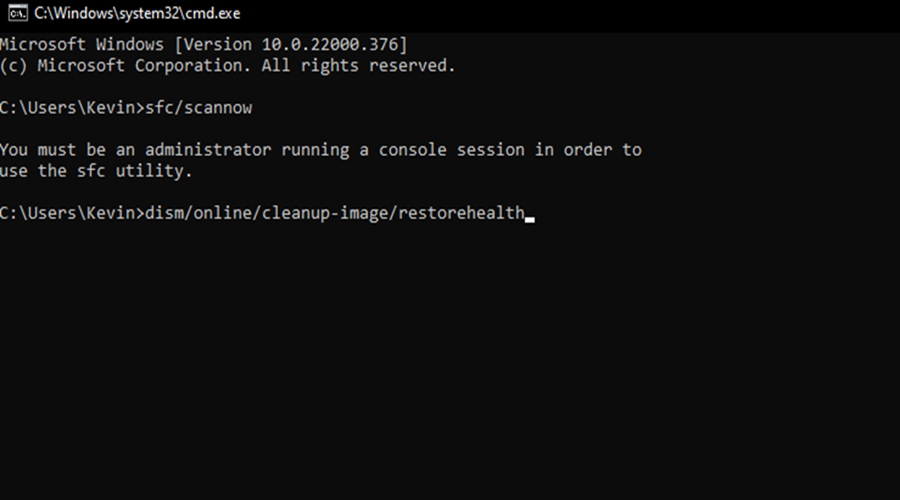
În cazul în care aceasta nu a remediat eroarea, vă recomandăm Restoro ca cea mai bună opțiune care scanează computerul pentru fișiere corupte sau învechite și le înlocuiește.
2. Utilizați instrumentul de depanare Windows Update
- presa Windows tasta + eu cheie pentru a deschide Aplicația Setări, apoi selectați Depanați pe panoul din stânga.
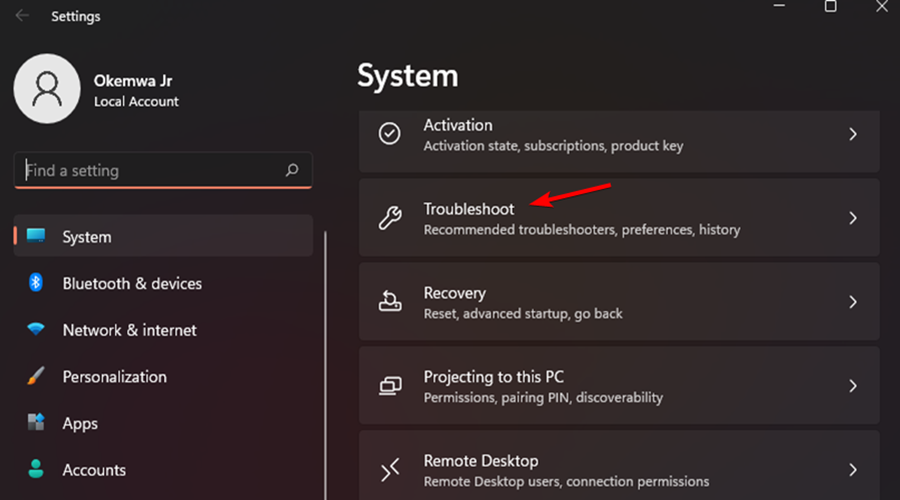
- Derulați în jos în fereastra următoare și faceți clic pe Alte soluții de depanare.
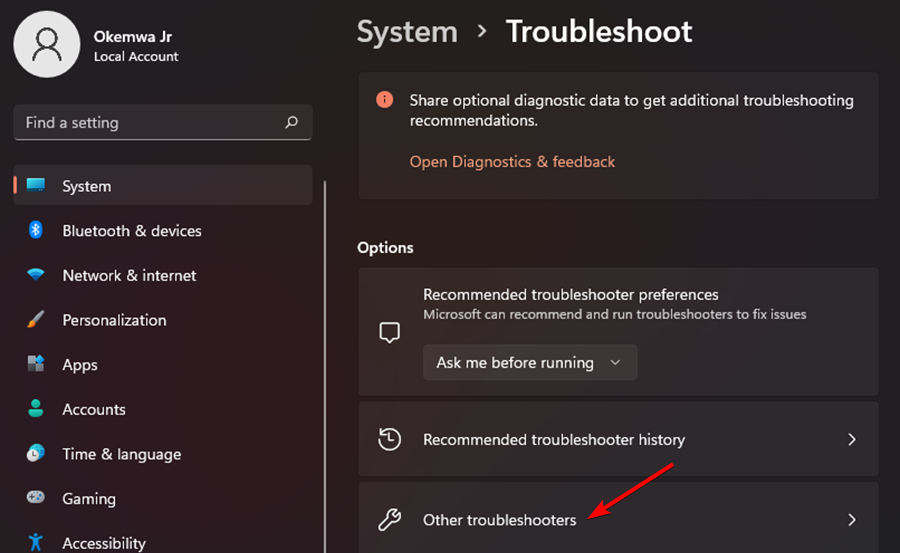
- Selectați Windows Update și apoi faceți clic pe Alerga.
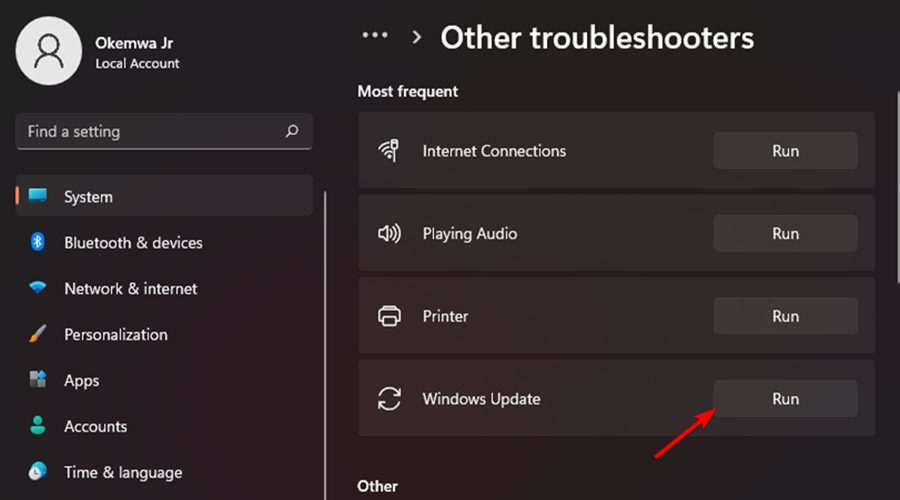
3. Curățați pornirea sistemului
- apasă pe Windows tasta + R cheie pentru a deschide Rulați caseta de dialog.
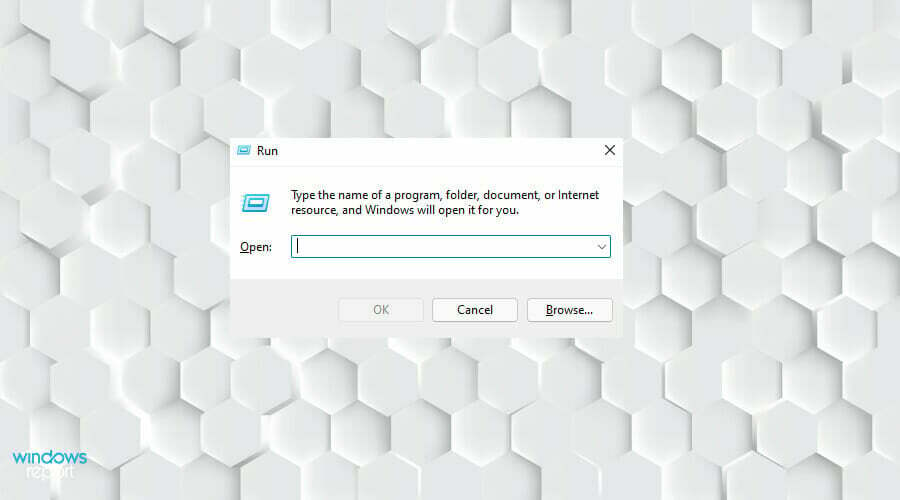
- Introduceți următoarea comandă în caseta de dialog și apăsați introduce cheie:
msconfig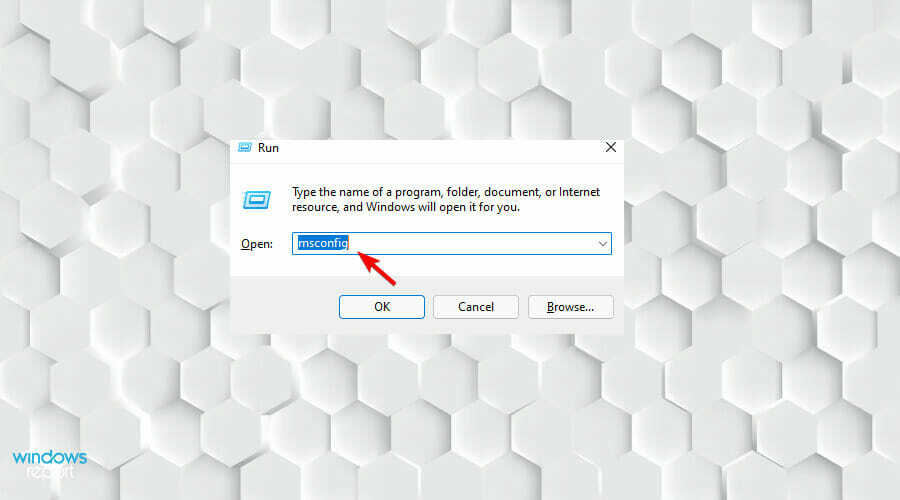
- Selectează fila Servicii, apoi debifați caseta marcată Ascunde toate serviciile Microsoft, și faceți clic pe Dezactivați toate.
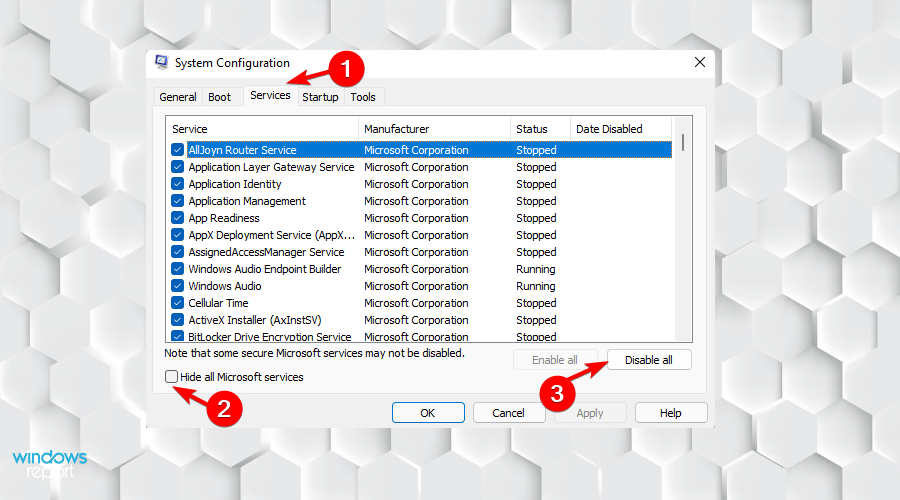
- Treci la fila Boot următor și bifați caseta din stânga Cizma sigură.
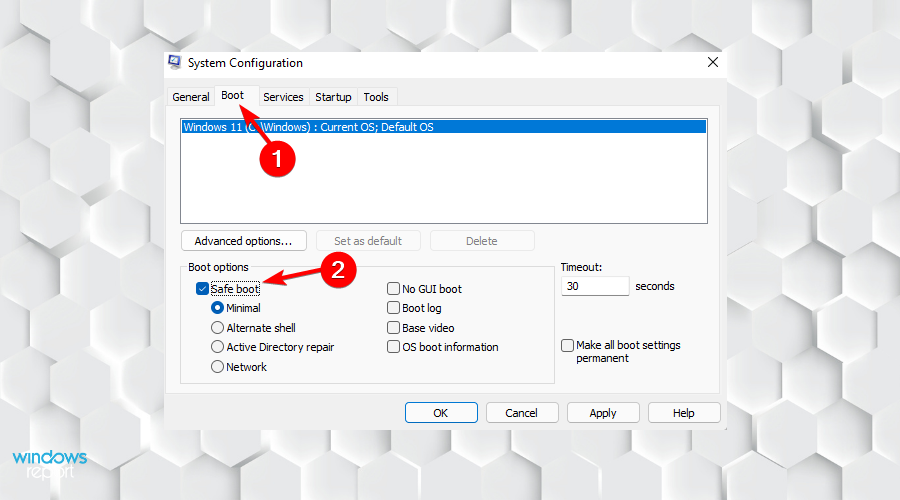
- Apoi, selectați aplica atunci O.K.
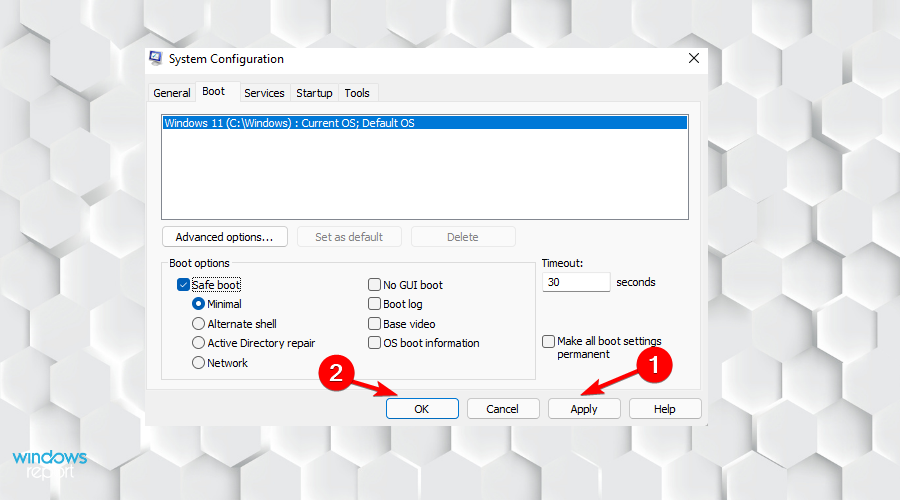
- Reporniți computerul și sistemul va porni în Modul sigur.
4. Actualizați-vă sistemul
-
Vizitați pagina web oficială a Catalogului de actualizări Microsoft.
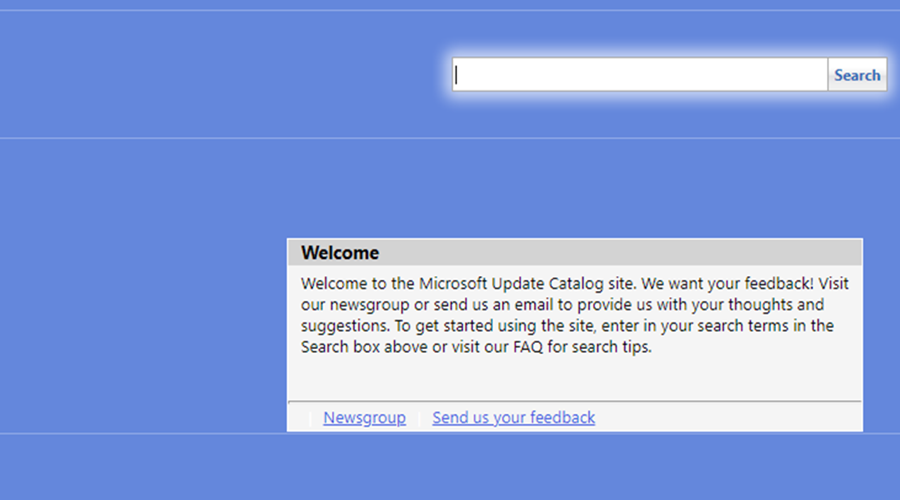
- Apasă pe bara de căutare și scrieți ID-ul patch-ului ai probleme cu, apoi loveste introduce.
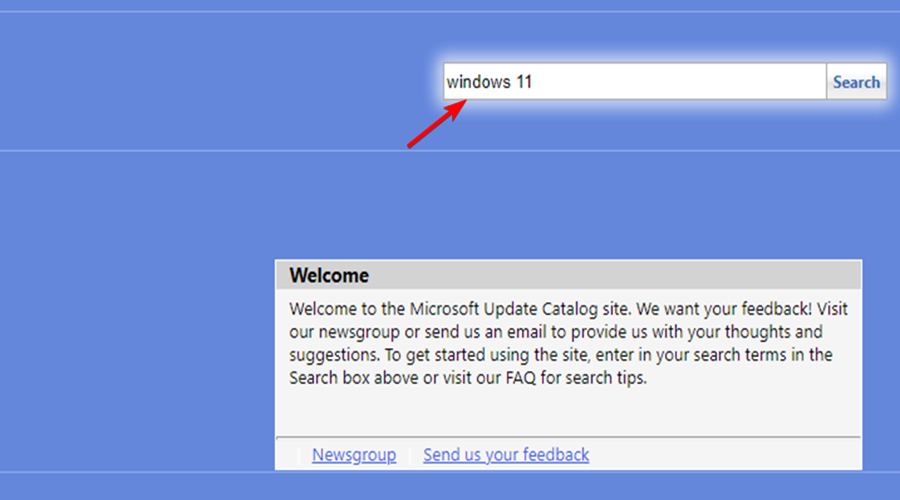
-
Descarca pachetul care se potrivește cu sistemul dumneavoastră BIT și apoi Instalare aceasta.
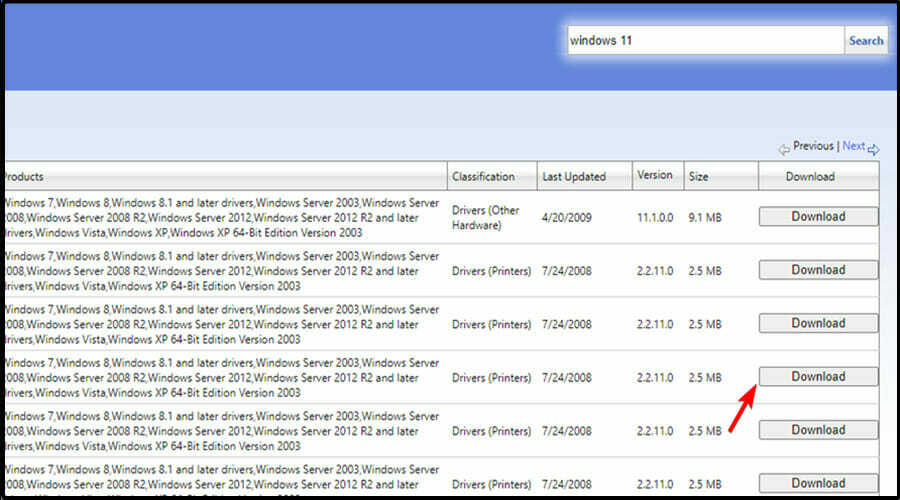
De obicei, Microsoft oferă automat actualizări cumulative atunci când sunteți conectat la Internet printr-o conexiune Ethernet sau Wi-Fi.
Cu toate acestea, dacă computerul dvs. este pe o conexiune măsurată și are viteze scăzute de internet, aceste fișiere pot fi corupte sau rupte. Acest lucru poate duce la apariția unor mesaje de eroare neașteptate.
5. Resetați actualizarea Windows
- Faceți clic pe bara de activități pictograma de căutare și tastează cmd.
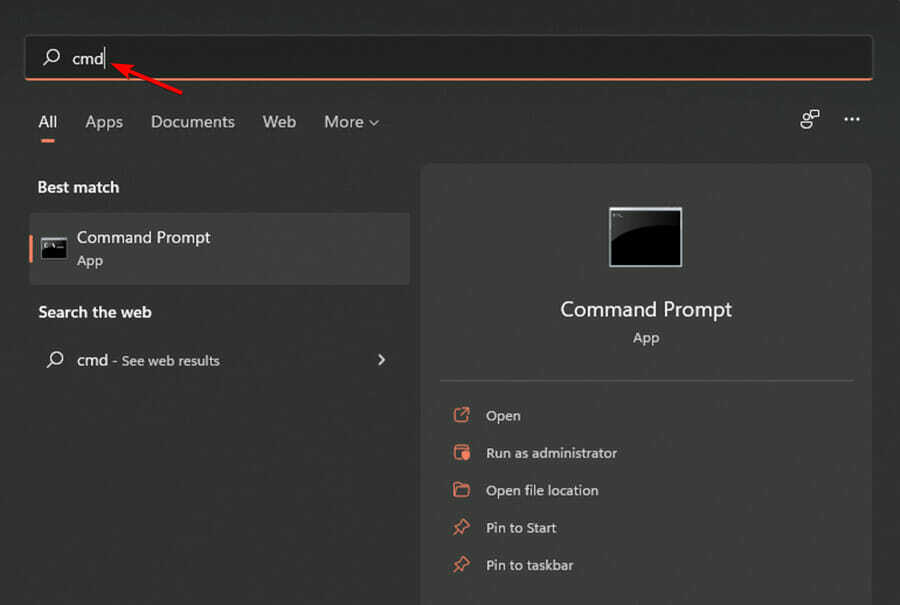
- The Prompt de comandă va apărea, faceți clic Rulat ca administrator.
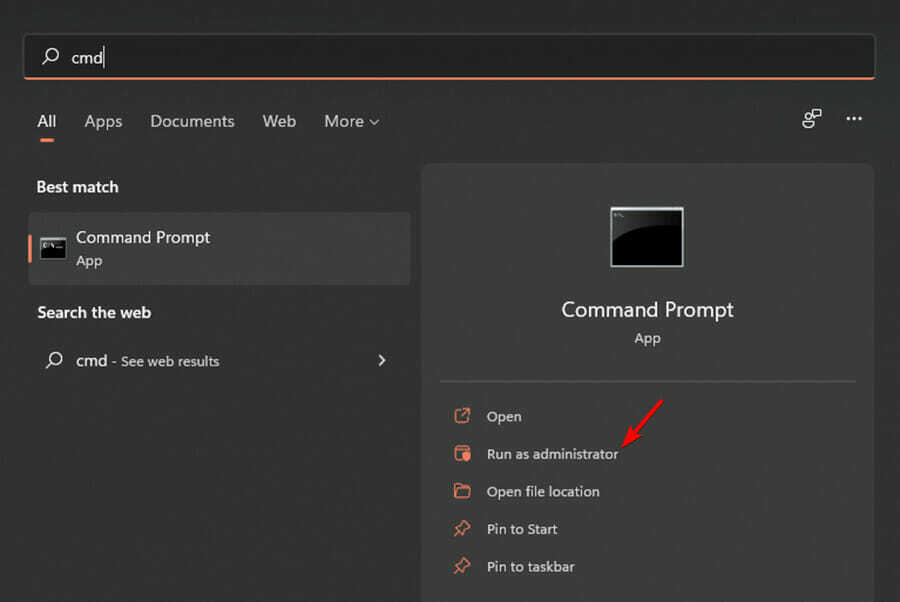
- Apasă pe da butonul pentru Controlul contului utilizatorului.
- Tastați următorul pe rând și apăsați introduce dupa fiecare:
net stop wuauserv
biți de oprire net
net stop appidsvc
net stop cryptsvc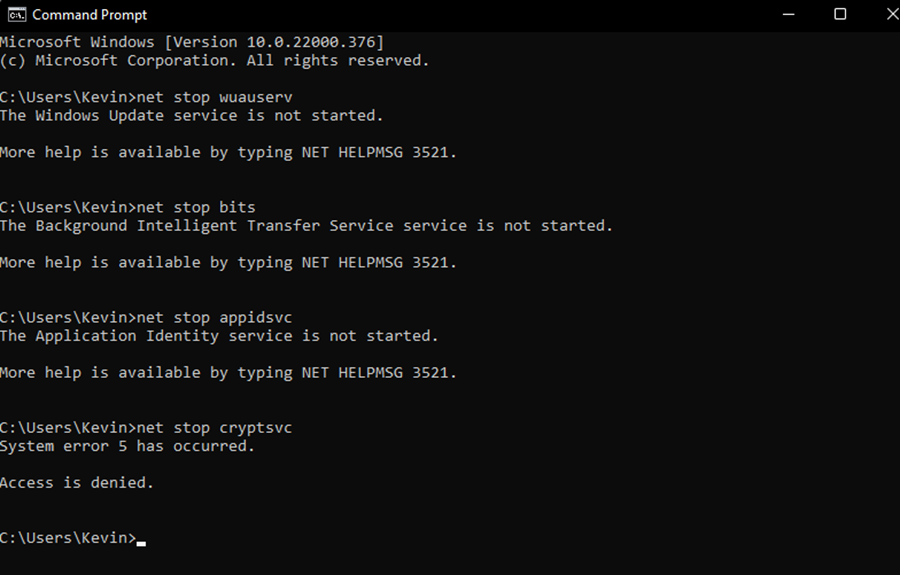
- Apoi, introduceți următorul cod:
ren C:\Windows\SoftwareDistribution SoftwareDistribution.old - Tastați următorul cod:
ren C:\Windows\System32\catroot2 Catroot2.old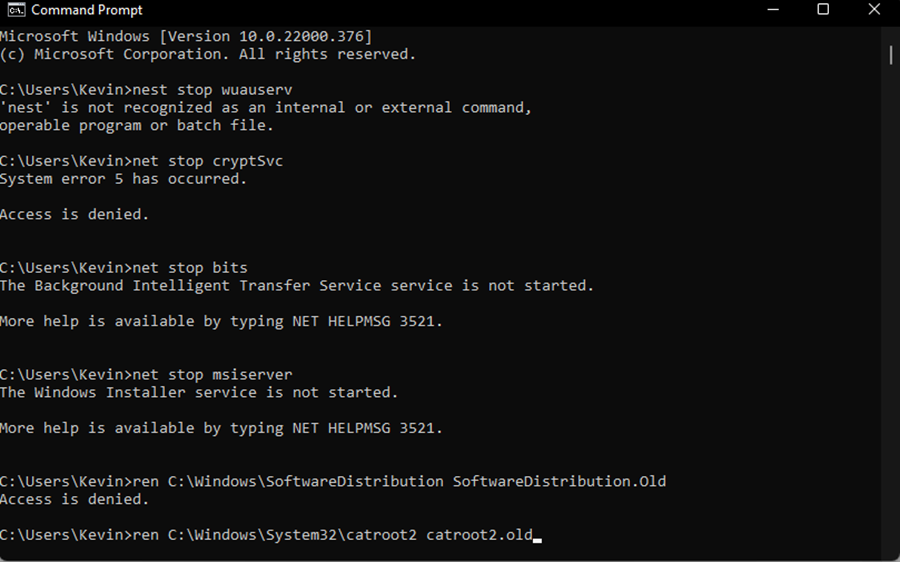
- În cele din urmă, trebuie să rulați comenzile de mai jos ulterior:
biți net de pornire
net start appidsvc
net start wuauserv
net start cryptsvc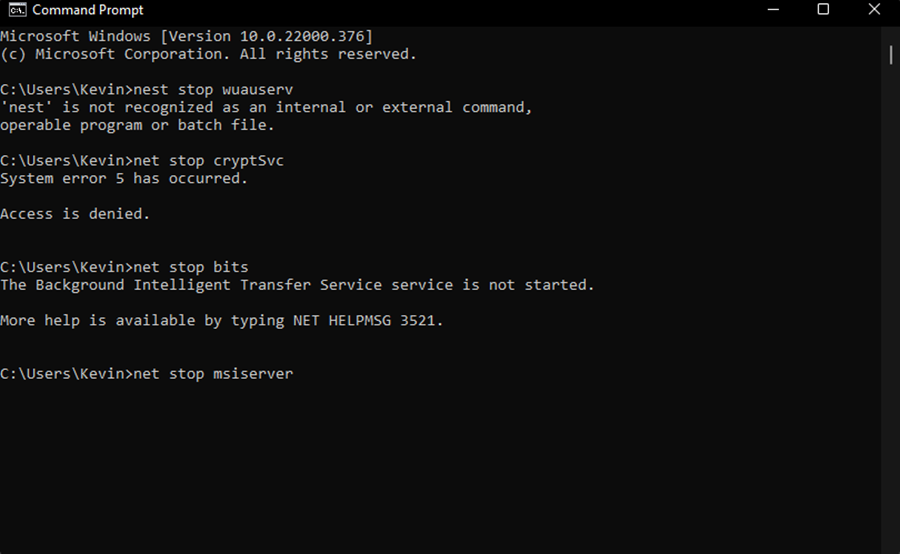
- Odată ce scanarea este completă, deschideți SetăriApp, verifica pentru Windows Update, și instalați patch-ul recent în modul obișnuit.
6. Dezactivați Modul Dezvoltator
- apasă pe Windows tasta + eu tasta pentru a lansa Aplicația Setări.

- Apoi, faceți clic pe Confidențialitate și securitate.
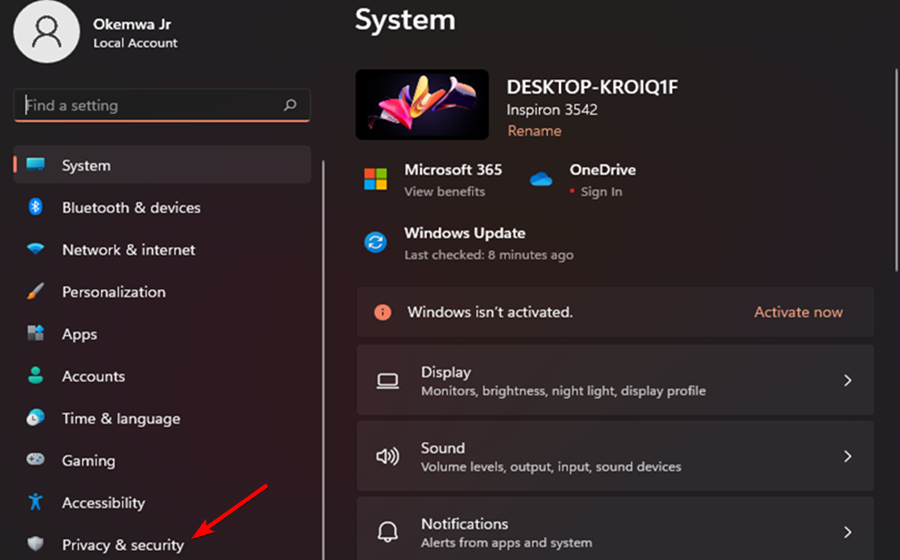
- Derulați în jos fereastra și întoarceți Modul DezvoltatorOFF.
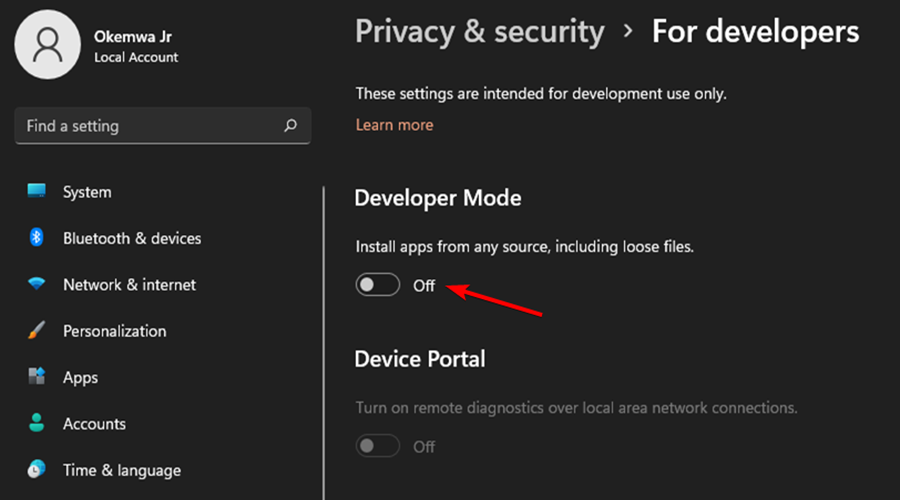
- În cele din urmă, reporniți computerul și verificați dacă problema a fost rezolvată.
După cum știți până acum, există câteva alte probleme Windows Update care pot apărea pentru unii utilizatori. De exemplu, ghidul nostru despre cum să rezolvați eroarea 0x80070002 vă va ajuta să rezolvați această problemă în cel mai scurt timp, deoarece soluțiile pot fi aplicate și în Windows 11.
Ați reușit să rezolvați problema cu oricare dintre remediile enumerate mai sus? Spune-ne care a funcționat pentru tine în secțiunea de comentarii de mai jos.